ps怎么插图进去
一、文章标题

ps怎么插图进去?
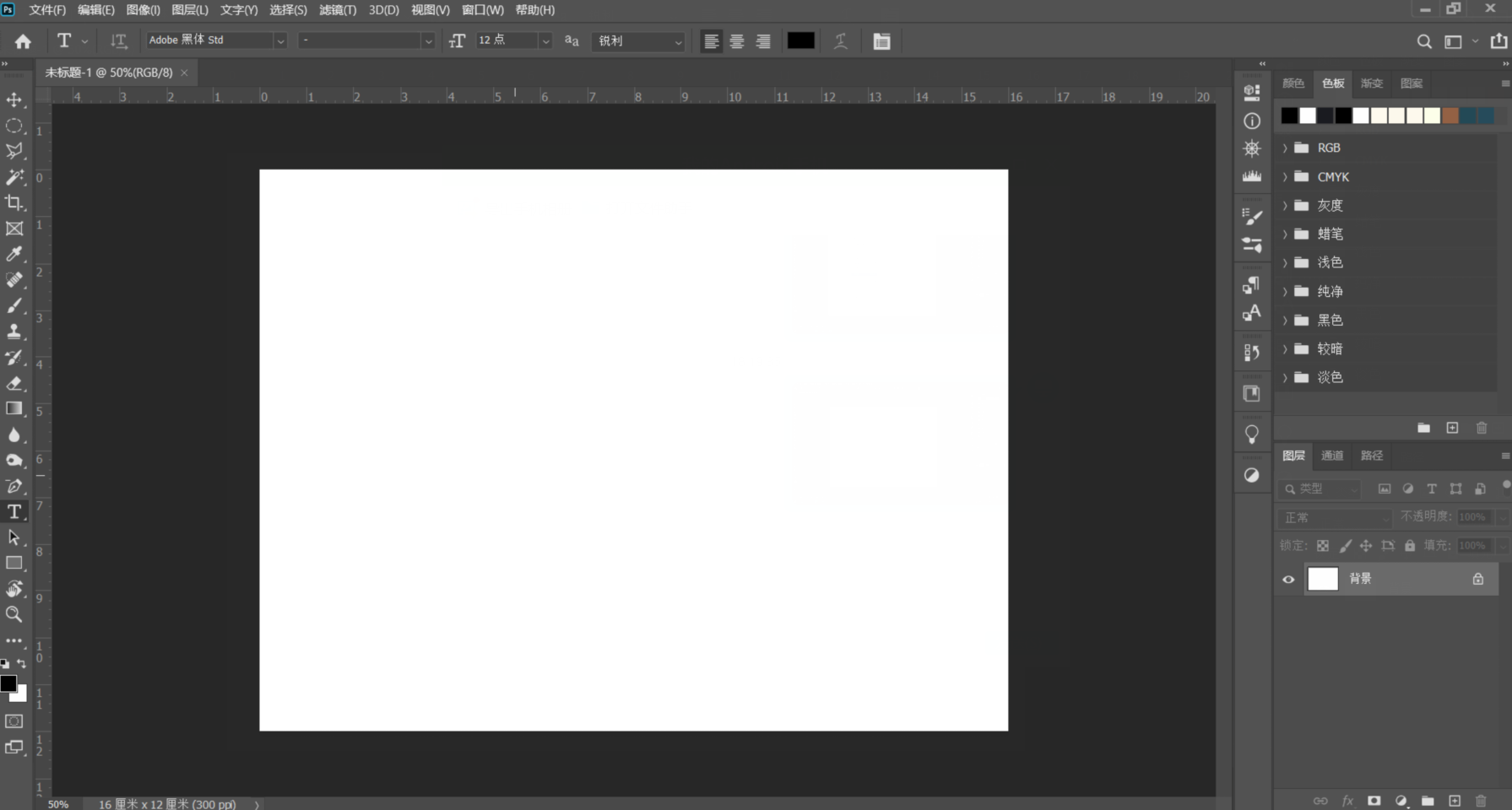
二、文章内容

Photoshop(简称PS)是一款功能强大的图像处理软件,可以轻松实现各种图片处理需求,包括将图片插入到其他图片中。下面,我将详细介绍如何在PS中插入图片。
-
打开Photoshop软件,点击“文件”菜单,选择“打开”选项,打开需要插入图片的背景图片。
-
在Photoshop的菜单栏中,选择“文件”>“置入嵌入的智能对象”或“文件”>“打开为智能对象”,然后选择要插入的图片文件。此时,你的图片就被放置在了PS中。
-
将鼠标指针放在所插入的图片上,根据需要调整图片的位置和大小。也可以通过使用变形工具对图片进行自由变形。
-
当你放置完所有要插入的图片后,点击图层面板右上角的按钮以进入堆栈模式或排序模式。这允许你管理和排列图像在画面上的顺序和层级关系。
-
在添加新的图像时,可以通过使用PS中的多种工具进行进一步的编辑和调整,如裁剪、旋转、调整亮度、对比度等。
-
完成所有编辑后,你可以通过“文件”>“存储为”选项将处理后的图片保存为新的文件或覆盖原文件。
除了以上步骤外,还有一些注意事项:
(1)确保插入的图片与背景图片的尺寸和比例相匹配,以避免出现明显的比例失调或拉伸变形。
(2)注意版权问题,避免使用他人的图片而不经授权。
(3)对于一些需要特殊处理的图片,如半透明、多图层等,需要在PS中学习和掌握更多高级技巧。
总之,在Photoshop中插入图片是一项基本的操作技能,通过以上步骤可以轻松实现。希望这篇文章能帮助你更好地掌握PS中的插图技巧。



















